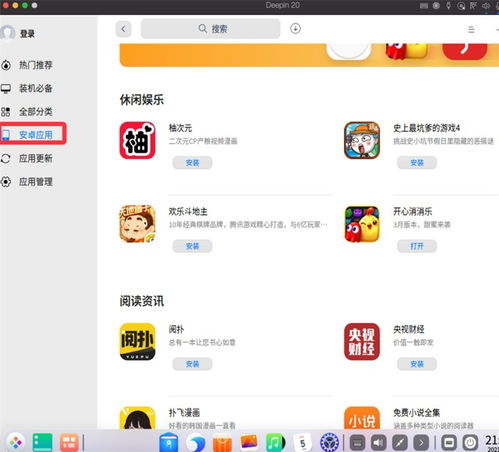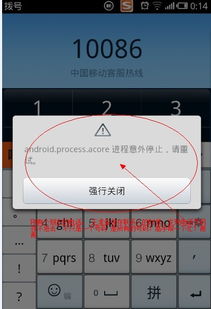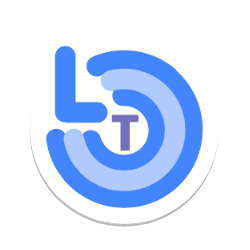安卓系统往电脑拷贝文件,高效复制与疑难解析
时间:2025-04-08 来源:网络 人气:
亲爱的手机控们,是不是有时候觉得手机里的文件太多,想要把它们挪到电脑上,但又觉得操作起来有点头疼呢?别急,今天就来给你支个招,让你轻松把安卓系统里的宝贝文件拷到电脑上,保管你一看就会,用得开心!
一、连接大法好:数据线是关键
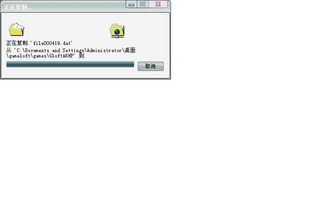
想要把手机里的文件拷到电脑上,第一步当然是要把手机和电脑连接起来啦。这里教你不二法门——数据线!
1. 找到你的数据线:先检查一下你的手机是不是还附带那条数据线,如果没有,赶紧去网上或者手机店淘一条吧。
2. 连接大作战:把数据线一头插进手机,另一头插进电脑的USB口。这时候,你的手机屏幕上可能会跳出几个选项,比如“仅充电”、“传输文件”和“MTP模式”等。
3. 选择正确模式:这里要选“传输文件”或者“MTP模式”,这样电脑才能识别你的手机,就像识别一个U盘一样。
二、电脑端操作:轻松拷贝
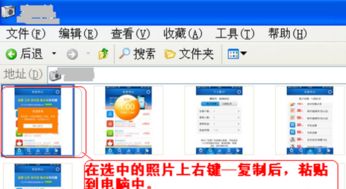
手机连接好之后,接下来就是电脑端的操作了。这里有几个小技巧,让你拷贝文件更加得心应手。
1. 打开我的电脑:点击电脑左下角的“开始”按钮,找到“我的电脑”或者“计算机”,打开它。
2. 找到手机盘符:在“我的电脑”里,你会看到一个新的盘符,上面写着你的手机型号,比如“小米手机”或者“OPPO R11”。双击它,就像打开一个文件夹一样。
3. 开始拷贝:现在,你就可以看到手机里的文件了,找到你想要拷贝的文件,选中它们,然后右键点击,选择“复制”。
4. 粘贴到电脑:打开你想要存放文件的文件夹,右键点击,选择“粘贴”。搞定!
三、小技巧:备份手机文件
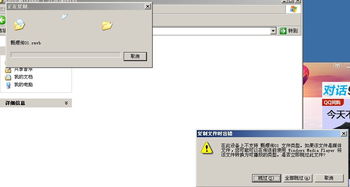
如果你想要备份手机里的所有文件,比如照片、视频、音乐等,可以试试以下方法。
1. 备份到SD卡:如果你的手机支持SD卡,可以把SD卡从手机里拔出来,用读卡器连接到电脑,然后把文件拷贝到电脑上。
2. 使用手机备份软件:现在很多手机都自带备份软件,比如小米的“小米云服务”,华为的“华为云服务”等。你可以按照软件的提示,把手机里的文件备份到云服务上,然后再下载到电脑上。
四、常见问题解答
1. 为什么我的手机连接不上电脑?
- 检查数据线是否完好,连接是否牢固。
- 确保手机已经开启了USB调试模式。
- 尝试更换USB口或者USB线。
2. 为什么我的电脑看不到手机文件?
- 确保手机已经选择了正确的USB连接模式。
- 检查电脑是否安装了最新的驱动程序。
- 尝试重启电脑或者手机。
3. 为什么我的文件拷贝不成功?
- 确保文件没有被加密或者损坏。
- 检查电脑的磁盘空间是否足够。
- 尝试使用其他文件拷贝软件。
五、:轻松拷贝,享受便捷生活
通过以上方法,相信你已经学会了如何把安卓系统里的文件拷贝到电脑上。现在,你可以轻松地备份手机文件,也可以把喜欢的照片、视频分享给朋友。快来试试吧,让你的生活更加便捷!
相关推荐
教程资讯
系统教程排行